Page 1 Page 2 Guide des automatismes Copyright © 2002-2007 Thierry Schanen & PO
Page 1 Page 2 Guide des automatismes Copyright © 2002-2007 Thierry Schanen & POS Industry Tous droits réservés. Toute reproduction de ce manuel et du logiciel en tout ou partie sous quelque forme et par quelque moyen que ce soit est interdite sans le consentement écrit de POS Industry et de l’auteur. Le logiciel présenté dans ce manuel est fourni sous licence et son utilisation et sa copie sont soumises aux termes de cette licence. Le code d’enregistrement qui vous a été fourni lors de l’achat du logiciel est strictement personnel et ne peut en aucune manière être cédé à une autre personne ou un autre établis- sement. Numéro de référence : GDA-DOC-008 version 7 Sommaire Installation du Guide des automatismes ................. 3 Désinstallation du Guide des automatismes ......... 10 Installation pour consultation en réseau ................ 10 Exécuter GdA-sim sous Windows Vista.................11 Guide d’utilisation ................................................... 12 GdA-sim, le simulateur .......................................... 14 Configurateur du Guide des automatismes ........... 15 Utilisation du configurateur sous Windows Vista .. 16 Site internet ............................................................ 17 Marques commerciales : Guide des Automatismes (G.d.A), GdA- sim, GdA-grafcet et GdA-Hydrau sont des marques déposées de Thierry Schanen et POS Industry. Tous les autres noms de produits cités peuvent être des marques de leurs propriétaires respectifs et sont reconnus comme tels. Page 3 Installation du Guide des automatismes Installation du Guide des automatismes Installation du Guide des automatismes Installation du Guide des automatismes Installation du Guide des automatismes Si, lors de l’insertion du CD ROM dans le lecteur de votre micro- ordinateur, l’installation ne démarre pas automatiquement, exécutez le programme « setup.exe » situé dans le répertoire racine du CD ROM (dans le menu « Démarrer », choisir la commande « Exécuter » et saisir : « d:setup.exe » où d est la lettre qui correspond au lecteur de CD ROM). Lorsque le programme d’installation est lancé, cliquez sur «sui- vant». Vous allez passer par plusieurs écrans et pouvoir définir cer- tains paramètres et personnaliser l’installation du Guide des auto- matismes. L’installation se déroulera de la même manière sous Windows XP ou sous Vista. Cependant, pour l’utilisation du simulateur et du configurateur sous Windows Vista, certaines précautions seront à prendre. Page 4 Acceptation de la licence Lisez la licence et sélectionnez «Je suis d’accord avec les termes et conditions ci-dessus». Si vous n’acceptez pas le contenu de la licence, l’installation ne pourra pas avoir lieu. Page 5 Choix de la version à installer Dans le fenêtre « Version à installer », vous pouvez choisir 2 ver- sions : • Choisissez la version avec configurateur si vous sou- haitez installer en même temps le configurateur du Guide des automatismes. • Choisissez la version sans configurateur si vous ne sou- haitez pas utiliser le configurateur du Guide des automa- tismes. Pour une utilisation en réseau avec une configura- tion différente pour chaque poste, c’est cette version qu’il convient d’installer sur les postes élèves. Page 6 Enregistrement Dans la fenêtre « Enregistrement », il faut saisir le code d’enregis- trement qui vous a été fourni. Ce code est unique et personnalisé pour l’établissement. Utilisez de préférence la disquette qui contient un fichier .txt avec votre clé ou transférez ce fichier sur tout autre support. Sur de- mande, ce fichier peut vous être envoyé par mail (contactez l’édi- teur). Page 7 Grâce à la commande parcourir, vous pouvez désigner ce fichier. Attention : si vous choisissez de saisir le code au clavier, il con- vient de respecter scrupuleusement la séquence de caractères (y compris les caractères #). Si le code n’est pas correct, le bouton « suivant » n’est pas fonc- tionnel. Une fois le code correctement inscrit dans le fenêtre, cliquer sur «Suivant» pour passer à la suite. Page 8 Répertoire d’installation Par défaut, le logiciel s’installera dans le répertoire : « Program Files \ Guide des automatismes » sous Windows XP ou «Programmes\Guide des automatismes» sous Windows Vista. Vous pouvez choisir un autre répertoire d’installation sur le disque ou sur le réseau en utilisant l’icône «parcourir» : Page 9 Démarrer l’installation Quand tous les renseignements ont été fournis, l’installation com- mence lorsque vous cliquez sur le bouton « démarrer ». Installation terminée Dans le menu « Démarrer » plusieurs entrées ont été ajoutées dans le groupe « Guide des automatismes ». Une entrée permet de vi- sualiser cette documentation dans sa dernière version (fichier PDF). Deux ou trois icônes ont été ajoutées sur le bureau : Guide des automatismes, GdA-sim et, le cas échéant, le configurateur. Mise à jour depuis une version antérieure La mise à jour se fait par dessus l’ancienne version : il n’est pas nécessaire de l’effacer ou de la désinstaller. Par contre, les fichiers d’anciennes configurations ne seront pas effacés mais ne corres- pondront pas à la nouvelle version du Guide. Page 10 Désinstallation du Guide des automatismes Désinstallation du Guide des automatismes Désinstallation du Guide des automatismes Désinstallation du Guide des automatismes Désinstallation du Guide des automatismes Le Guide des automatismes est facilement utilisable en réseau. Il suffit de créer, sur chaque poste de consultation, un raccourci vers le fichier : C:\Program Files\Guide des automatismes\Guide des automatismes.exe Les ressources utilisées n’étant pas exigeantes en puissance des machines, il n’est pas nécessaire d’installer le guide sur tous les postes de consultation. Si vous utilisez le configurateur, nous vous conseillons de fonctionner de cette manière qui économise les manipulations pour modifier la configuration (pour une utilisation avancée, voir le chapitre corres- pondant en fin de manuel).. Utilisation du Guide en réseau Utilisation du Guide en réseau Utilisation du Guide en réseau Utilisation du Guide en réseau Utilisation du Guide en réseau Avec la version 7, GdA-sim a bénéficié d’options configurables qui sont inscrites dans le fichier «gdasim.ini» placé dans le répertoie d’installation. Le chemin d’accès à de nombreuses ressources dont ce fichier d’initialisation est indiqué dans le fichier «gda.ini». Si vous utilisez GdA-sim à partir d’un poste distant, il faut modifier le fichier gda.ini comme suit : [données] &version=version 7 &utilisateur=xxxxxxxxxxxxxxxxxxx &societe=xxxxxxxxxxxxxxx &serial=xxxxxxxxxxxxxxxx &folder=C:\Program Files\Guide des automatismes Utilisation de GdA- Utilisation de GdA- Utilisation de GdA- Utilisation de GdA- Utilisation de GdA-sim en réseau sim en réseau sim en réseau sim en réseau sim en réseau Pour désinstaller le Guide des automatismes, exécutez le pro- gramme « Désinstaller le guide des automatismes » situé dans le menu « Démarrer / Guide de automatismes». Page 11 Exécuter le Guide des automatismes Exécuter le Guide des automatismes Exécuter le Guide des automatismes Exécuter le Guide des automatismes Exécuter le Guide des automatismes Pour exécuter le programme, cliquez sur l’icône : Lors de l’installation, une entrée a aussi été créée dans le menu « Démarrer \ Guide des automatismes ». Il faut modifier la variable &folder en indiquant après le signe =, le chemin réseau du répertoire d’installation du Guide. Par exemple : &folder=\\serveur_1\ressources\GdA Ainsi, le simulateur aura accès à toutes les ressources (langues, photos...) Exécuter GdA- Exécuter GdA- Exécuter GdA- Exécuter GdA- Exécuter GdA-sim sim sim sim sim Pour exécuter le programme, cliquez sur l’icône : Sous Windows Vista Si le Guide des automatisme a été installé dans le répertoire «pro- grammes» et que vous souhaitez modifier la configuration de GdA- sim proposée par défaut sans éditer le fichier «gdasim.ini», il faut exécuter le programme en mode administrateur. En effet, les pro- tections intégrées dans Windows Vista ne vous permettrons aps de modifier le fichier sans être administrateur. Nous ne conseillons pas de rendre l’exécutable administrateur en permanence. Page 12 Guide d’utilisation Guide d’utilisation Guide d’utilisation Guide d’utilisation Guide d’utilisation L’utilisation de ce guide peut être envisagée selon trois axes. 1- Lecture linéaire A partir du sommaire, il est possible de suivre l’enchaînement proposé, construit autour d’une logique « système – partie opérative – partie commande ». C’est une lecture linéaire qui ne passe pas par toutes les fiches techniques. On évitera, dans cette étude de suivre les liens placés à l’intérieur des pages et on se contentera de suivre les flèches de navigation ou de revenir au sommaire (grâce au bouton « sommaire ») pour étudier la partie suivante. 2- Etude d’un constituant précis ou d’une thématique L’index alphabétique permet d’accéder directement à une fiche technique précise. Rien n’empêche alors de poursui- vre la navigation en étudiant les fiches en lien avec elle. Cer- tains liens de l’index ouvrent des sous menus thématiques qui permettent de consulter l’ensemble des fiches traitant du même sujet. 3- Navigation « à l’aventure » Depuis la plupart des fiches, des liens permettent de dé- couvrir de nouvelles fiches (passer de la chaîne d’action électrique à la chaîne d’action pneumatique, passer de l’étude d’un moteur à l’étude de l’électro-aimant…) C’est l’occasion d’une promenade dans le monde de l’automa- tisme. Page 13 4- Historique de navigation Un historique de navigation permet de visualiser les 48 dernières pages visitées et d’y revenir directement (y com- pris à l’intérieur même d’un chapitre, à la différence de l’index). 5- Raccourcis clavier Page suivante : barre d’espace Mise en service de l’impression «CTRL» + p Ouverture d’un scénario de uploads/s3/ documentation.pdf
Documents similaires






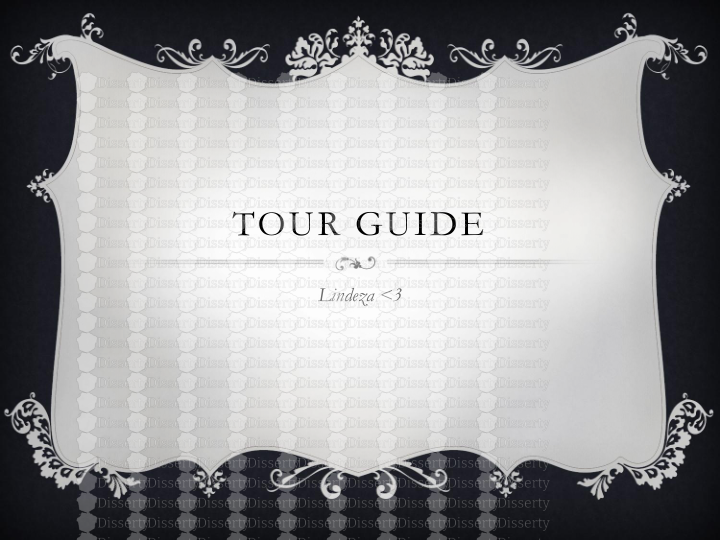



-
47
-
0
-
0
Licence et utilisation
Gratuit pour un usage personnel Attribution requise- Détails
- Publié le Jan 16, 2021
- Catégorie Creative Arts / Ar...
- Langue French
- Taille du fichier 0.9377MB


